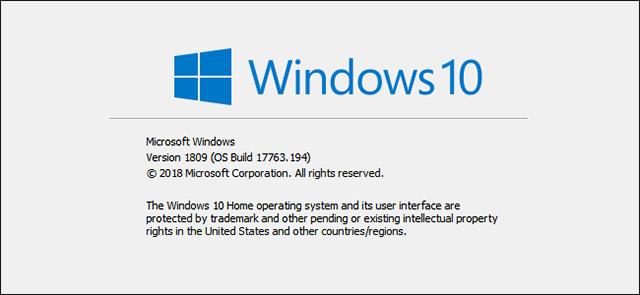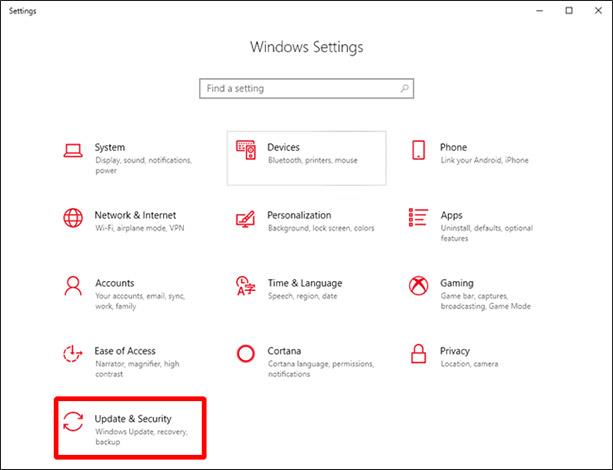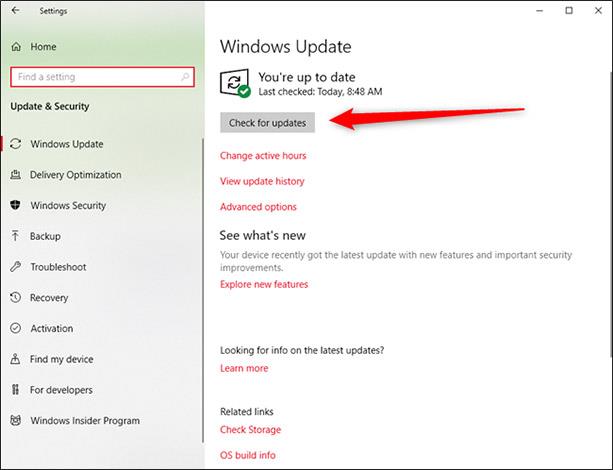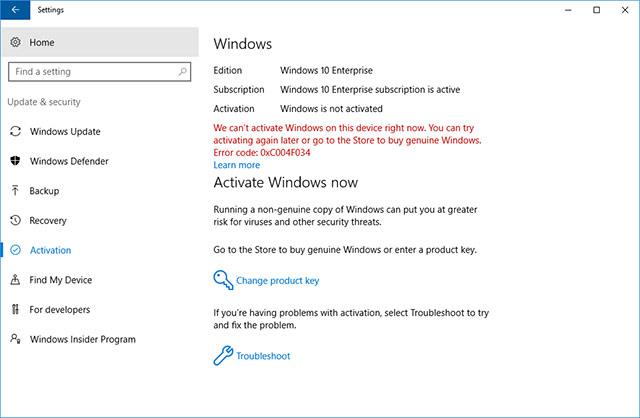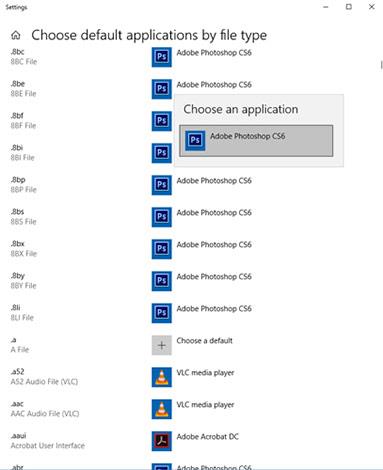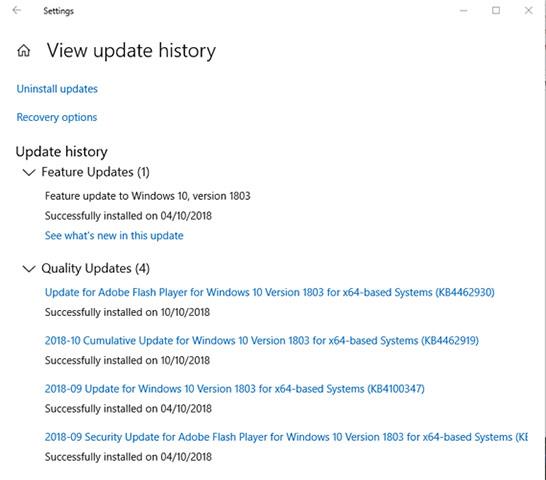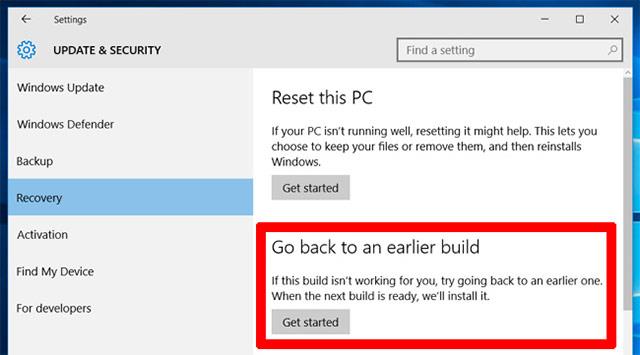Það má sjá að Microsoft hefur reynt sitt besta til að gera Windows 10 að straumlínulagaðasta og notendavænasta stýrikerfinu, allt frá því að einfalda flókin verkefni eins og vírusskönnun til að gera kerfisuppfærslur auðveldari, þetta eru allt merkileg viðleitni Microsoft.
Microsoft vill alltaf senda notendum nýjustu endurbæturnar á Windows 10 með uppfærslum. Hins vegar er þversögnin sú að Windows 10 uppfærslur eru stundum orsök margra vandamála fyrir notendur og kerfi þeirra og því er mikilvægt að vera reglulega upplýstur um vandamál. Varðandi vandamálin sem birtast í nýjustu Windows 10 uppfærslunum, að koma með lausn væri gott að gera. Í þessari grein finnur þú upplýsingar og leiðir til að laga villur sem hafa birst og munu birtast í nýjum Windows 10 uppfærslum. Þess vegna verður greinin líka uppfærð stöðugt, þú getur vistað hana ef þú þarft að nota þessar upplýsingar!

Windows 10 október uppfærslan er nú fáanleg og tilbúin til niðurhals
19. desember 2018 : Eins og þú veist lenti Microsoft í nokkrum vandræðum með Windows 10 október uppfærsluna eftir útgáfu hennar, sem olli því að Microsoft ákvað að afturkalla hana, en nú hefur þessi uppfærsla verið gefin út. tókst að laga og tiltækt fyrir notendur að hlaða niður.
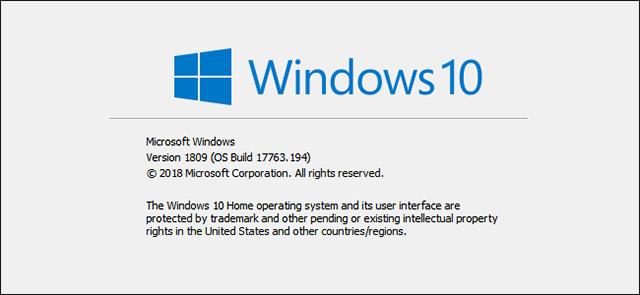
Nánar tiltekið, Windows 10 október 2018 uppfærslan er útgáfa 1809. Þetta er meiriháttar uppfærsla en hefur lent í mörgum vandamálum síðan hún var kynnt, þar af ein versta villan er að eyða sjálfkrafa notendaskrám (úbbs). Að auki eru nokkur önnur alvarleg vandamál meðal annars að valda villum í netdrifinu, skemma leitaraðgerðina í Windows Media Player og hafa áhrif á sum verkefni með Intel rekla.
Eftir smá inköllunartímabil vegna villuleiðréttinga er Windows 10 október kominn aftur. Microsoft hefur vissulega lagað þessi vandamál. Áður fyrr var þessi uppfærsla einnig smám saman sett út til notenda í litlum hópum til að tryggja að engin vandamál kæmu upp í stórum stíl.
Athugið: Áður en þú færð þessa uppfærslu mælum við með að þú athugar hvaða útgáfu af Windows 10 þú ert að nota. Ef það er 1809 þá hefur þú þegar uppfært í þessa útgáfu. Við mælum ekki með að leita að uppfærslum þar sem það getur leitt til óstöðugar Windows útgáfur.
Til að fá nýútgefna októberuppfærslu þarftu að fara í stillingarvalmynd Windows 10. Fyrst skaltu smella á Start valmyndina og smelltu síðan á litla tannhjólstáknið fyrir ofan aflhnappinn til að fá aðgang að henni. Farðu í Stillingar .

Í Stillingar skaltu velja Uppfærsla og öryggi.
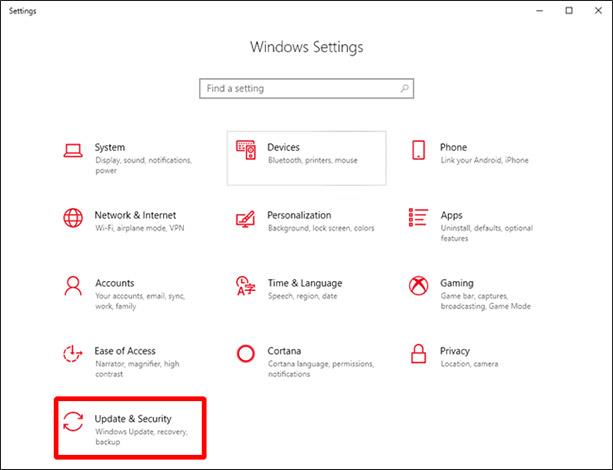
Smelltu á Leita að uppfærslum , uppfærslan mun strax byrja að draga. Ef ekki, geturðu líka prófað að nota Microsoft uppfærsluaðstoðartólið hér .
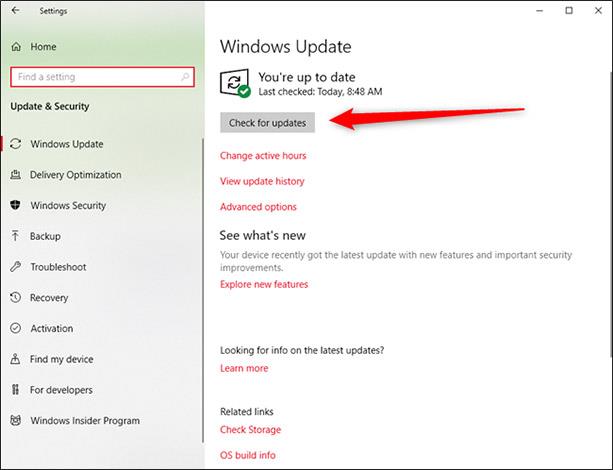
Eins og getið er hér að ofan, ættir þú ekki að smella oft á Athuga fyrir uppfærslur hnappinn vegna þess að það getur gert Windows 10 uppfærslur óstöðugar í gegnum nýja uppfærsluáætlun Microsoft. Eða annars geturðu líka beðið eftir að uppfærslan verði sjálfkrafa sett upp, það mun taka smá tíma en er öruggt.
Vandamál í Windows 10 október 2018 uppfærslunni
Að eyða innihaldi Documents möppunnar, hljóðvillum, bláskjásvillum, hrunum, vandamálum með kortlagt netdrif

[Uppfærsla] 11/16/18: Microsoft hefur endurútgefið október 2018 uppfærsluna (1809), upprunalegu útflutningsvandamálin virðast hafa verið leyst. Hins vegar eru sumir notendur að tilkynna að kortlögð netdrif þeirra hafi verið aftengd eftir kerfisuppfærsluna án þess að hægt sé að tengjast aftur.
Microsoft hefur fengið upplýsingar um þetta vandamál en eins og er er ekkert gert sem sýnir að þeir muni geta leyst það árið 2018, kannski verðum við að bíða til 2019. Finndu leið til að skila fyrri Windows uppfærslum eða seinka uppfærslum á útgáfunni sem veldur villan væri hagkvæmasti kosturinn á þessum tíma.
11/10/18: Október 2018 uppfærslan (útgáfa 1809) er ein af helstu uppfærslunum en inniheldur margar villur í Windows 10. Það hefur valdið vandamálum eins og að valda BSOD villum , hljóðvandamálum og eyðir sjálfkrafa öllu í Skjalamöppunni þinni. Mikilvægt er að þessar villur verða ekki leystar fyrir Windows notendur í náinni framtíð.
Allt málið er svo mikið rugl að Microsoft þurfti í raun að draga uppfærsluna til baka og vara fólk við að setja hana upp. Frá og með þeim degi sem þessi handbók var skrifuð (snemma í nóvember 2018), hefur október 2018 uppfærslan ekki verið gefin út opinberlega af Microsoft aftur, þeir eiga í erfiðleikum með vandamálin í þessari uppfærslu og að hætta að gefa út uppfærslur er tímabundin lausn en einnig mjög nauðsynlegt.
Fyrir þá sem misstu af uppfærslunni á þessa október útgáfu, þá hefur Microsoft einnig gefið út plástra fyrir BSOD villur sem og hljóðvandamál, og ef þú hefur ekki tapað gögnum í skjölum skaltu ekki hafa áhyggjur. Ef þú ert enn óviss geturðu skrunað niður í lok greinarinnar til að sjá leiðbeiningar um hvernig eigi að fara aftur í fyrri Windows útgáfu.
Vandamál við að Windows 10 Pro sé niðurfært í Windows 10
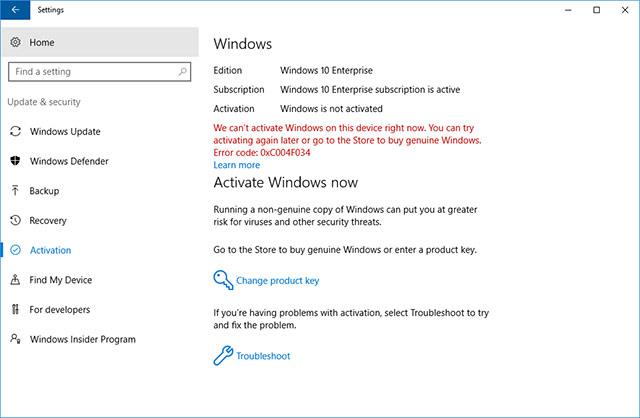
Síðustu mánuðir hafa í raun verið óþægilegir fyrir Microsoft þar sem uppfærslurnar sem þeir gáfu út náðu ekki þeim árangri sem búist var við. Tilkynnt hefur verið um margvísleg vandamál, allt frá einföldum til flókinna, þar sem Windows 10 Pro notendur á smíðum 1803 og 1809 tilkynntu að minniháttar Windows uppfærsla hafi valdið því að Pro leyfi þeirra mistókst. greitt) er afturkallað og þau eru færð niður í Windows 10 Heim.
Þetta vandamál virðist einnig hafa komið upp hjá fólki sem uppfærði í Windows 10 úr eldri útgáfum af Windows, frekar en tölvum með Windows 10 fyrirfram uppsett. Microsoft er meðvitað um málið og er að vinna í því. Sumir hafa greint frá því að notkun virkjunarúrræðaleitaraðgerðarinnar ( Stillingar -> Uppfærsla og öryggi -> Virkjun -> Úrræðaleit ) hjálpi til við að leysa þetta mál.
Vandamál í Windows 10 uppfærslu KB4464330 - Brotin skráatengsl
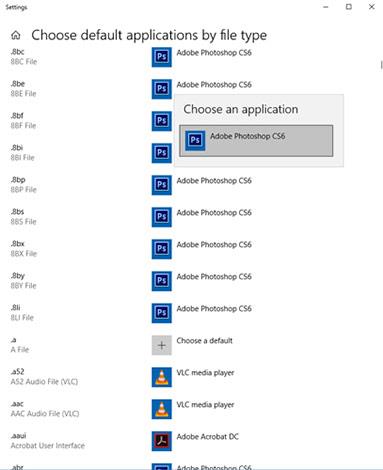
Eftir að hafa beitt þessari viðbótaruppfærslu frá byrjun október greindu margir notendur frá því að Windows hafi ekki skráð nýju skráarsamböndin sem þeir úthlutaðu. Til dæmis reynirðu að stilla skrár með .mp4 endingunni þannig að þær séu alltaf opnaðar með VLC spilara , en eftir að þú endurræsir tölvuna þína er tenging fyrir mp4 skrár endurstillt á sjálfgefna Microsoft Films & TV og verður ekki að vera VLC eins og óskað er eftir.
Microsoft hefur nú tjáð sig um málið og staðfest að þeir séu enn að vinna í því og muni gefa út lausn fyrir lok nóvember Athugið að þar sem þetta er minniháttar uppfærsla en ekki meiriháttar er uppfærslan lokið, svo þú getur ekki farið aftur í fyrri útgáfu eða afturkalla þessa uppfærslu.
Athugaðu Windows 10 bygginguna þína
Áður en þú íhugar að endurheimta og laga bilaðar Windows 10 uppfærslur þarftu að athuga hvaða útgáfu af Windows þú ert að nota til að ákvarða hvaða vandamál hefur áhrif á kerfið þitt. .
Farðu fyrst að Stillingarforritinu í Start valmyndinni , veldu Uppfærslu og öryggi , smelltu síðan á örina við hlið Eiginleikauppfærslur til að sjá útgáfu Windows sem þú ert að nota og smelltu á Gæðauppfærslur til að sjá upplýsingarnar. upplýsingar um allar smærri uppfærslur þú hefur sett upp.
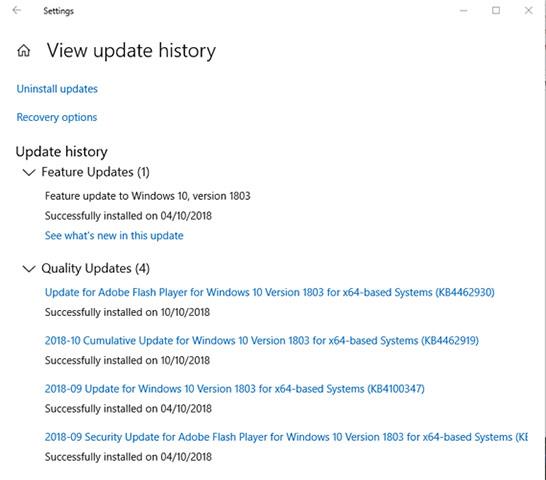
Hvernig á að afturkalla Windows 10 uppfærsluútgáfur?
Eftir hverja meiriháttar uppfærslu gefur Windows 10 þér eiginleika sem varir í tíu daga sem þú getur notað þegar þú vilt fara aftur í fyrri útgáfu af Windows. Þetta er gagnlegur eiginleiki og gefur þér nægan tíma til að meta rækilega hvort uppfærslan hafi einhver vandamál eða ekki, og ef svo er geturðu snúið aftur í fyrri útgáfu samstundis. Auðvitað mun það ekki endurheimta skrárnar þínar ef þær voru óvart eytt vegna villna sem komu upp eftir að þú uppfærðir í nýju útgáfuna, en að minnsta kosti færðu nýja útgáfu stöðugri útgáfu stýrikerfisins.
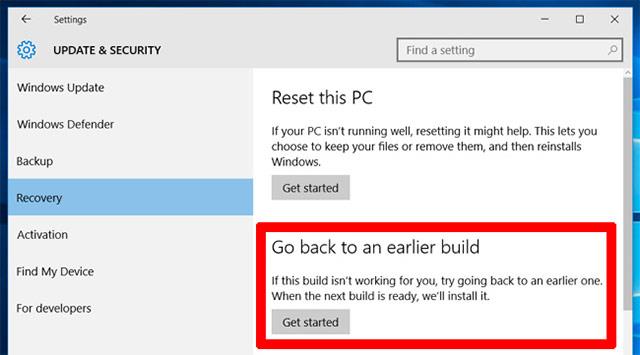
Til að gera þetta, farðu í Stillingarforritið og smelltu síðan á Uppfæra og öryggi -> Endurheimt . Undir hlutanum Endurstilla þessa tölvu muntu sjá möguleika á að fara aftur í fyrri útgáfu af Windows 10 (fara aftur í fyrri útgáfu af Windows 10). Smelltu á Byrjaðu . Fylgdu síðan leiðbeiningunum til að fara aftur í fyrri útgáfu af Windows 10. Aftur, þessi valkostur verður aðeins í boði í tíu daga eftir að þú uppfærir Windows 10 byggingu.
Hvernig á að koma í veg fyrir og stjórna Windows 10 uppfærslum
Áhrifaríkasta ráðstöfunin sem þú getur gert til að forðast vandamálin sem koma upp eftir hverja uppfærslu hér að ofan og mörg önnur tengd vandamál er að stjórna fyrirbyggjandi Windows 10 uppfærsluferlinu á kerfinu þínu. Þannig geturðu haldið uppfærslunni sem þú notar stöðugri, jafnvel þegar Microsoft gefur út nýja útgáfu, fylgstu síðan aðeins með fréttunum til að sjá hvort nýja uppfærslan hefur einhverjar meiriháttar villur. gera það.
Það eru nokkrar leiðir til að stjórna Windows 10 uppfærslum, eftir því hvort þú ert að nota Home eða Pro útgáfuna. Vinsamlegast skoðaðu greinina okkar " Hvernig á að slökkva á Windows Update á Windows 10 " fyrir frekari upplýsingar!
samantekt
Það kann að hljóma ósanngjarnt, en það eru nýútgefnar uppfærslur sem eru aðalorsök einfaldra til alvarlegra vandamála fyrir kerfið þitt. Reyndar getur ný uppfærsla aðeins verið raunverulega „nothæf“ eftir að hafa farið í gegnum tugi villutilkynninga notenda sem og innköllunar og lagfæringar útgefenda. Þess má geta að meirihluti notenda fer í gegnum þessar uppfærslur án vandræða, en stundum geta afleiðingarnar verið sérstaklega alvarlegar fyrir suma. Þú getur fylgst með þessari grein reglulega til að vera upplýst um vandamál sem eiga sér stað við nýjustu Windows 10 uppfærslurnar og skilja eftir athugasemd ef þú lendir í vandræðum með uppfærslur fyrir okkur. saman getum við fundið lausn.
Vona að þú getir byggt upp stöðugt kerfi fyrir þig!
Sjá meira: